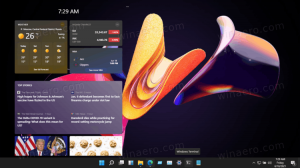Spremenite časovno omejitev obvestil v sistemih Windows 8 in Windows 8.1
Windows 8 ponuja novo obvestilo o zdravju v slogu Metro, ki se prikaže za številne dogodke in dejavnosti, ki jih izvajate v računalniku. Na primer, če ste namestili neko novo aplikacijo, prejeli e-poštno sporočilo v aplikaciji Metro Mail oz ste pravkar vstavili bliskovni pogon USB, se bo na zaslonu prikazalo naslednje pojavno okno z obvestilom zaslon:
Windows 8 vam omogoča spreminjanje časovne omejitve teh obvestil, tako da lahko nastavite, kako dolgo ostanejo takšna sporočila vidna na zaslonu. Sledite spodnjim navodilom v članku, da prilagodite časovno omejitev za obvestila o toastu, preden se samodejno zaprejo.
Oglas
Najboljši način za dostop do te možnosti je uporaba aplikacije Nastavitve računalnika, ki vključuje skoraj vse nastavitve, povezane s sodobnim uporabniškim vmesnikom in začetnim zaslonom. V sistemih Windows 8 in Windows 8.1 je lokacija te nastavitve drugačna.
Če uporabljate Windows 8, naredite naslednje:
- Odprite aplikacijo Nastavitve računalnika.
- Izberite Dostopnost kategorija na levi strani.
- V desnem podoknu spremenite vrednost Pokaži obvestila s spustnim menijem. Izberite želeno časovno omejitev.

Če uporabljate Windows 8.1, so navodila drugačna. To morate storiti na naslednji način:
- Odprite aplikacijo Nastavitve računalnika.
- Izberite Dostopnost kategorija na levi strani.
- V levem podoknu kliknite podkategorijo Druge možnosti.
- V desnem podoknu kliknite vrednost »Prikaži obvestila« v spustnem meniju. Izberite želeno časovno omejitev.

To časovno omejitev lahko spremenite tudi s prilagoditvijo registra.
- Odprite urejevalnik registra (glej kako)
- Pojdite na naslednji registrski ključ:
HKEY_CURRENT_USER\Nadzorna plošča\Dostopnost
Nasvet: lahko dostop do katerega koli želenega ključa registra z enim klikom.
- Spremenite imenovano vrednost DWORD MessageDuration. Če takšne vrednosti nimate, jo preprosto ustvarite. Podatke o vrednosti vnesite v decimalkah. Novo vrednost morate podati v sekundah. Privzeta vrednost je 5 sekund in ne morete določiti vrednosti časovne omejitve, nižje od 5, Windows jo bo prezrl in še vedno uporablja 5 sekund.

- Odjavite se in se prijavite v svojo sejo Windows, da začnejo veljati nove nastavitve.
To je to. Upoštevajte, da ista nastavitev vpliva tudi na obvestila oblačkov v opravilni vrstici.